电脑是我们日常工作和生活中不可或缺的工具,然而,有时我们可能会遇到一些开机故障,导致系统出现错误。本文将介绍通过电脑开机方式查询系统错误的方法,帮助读...
2025-08-15 146 电脑开机
在现代社会中,电脑已经成为人们生活和工作中必不可少的工具。然而,有时我们在开机时可能会遇到网络错误的提示,导致我们无法正常上网和使用电脑。针对这个问题,本文将介绍一些解决电脑开机时网络错误的实用技巧,帮助读者解决这一常见问题。
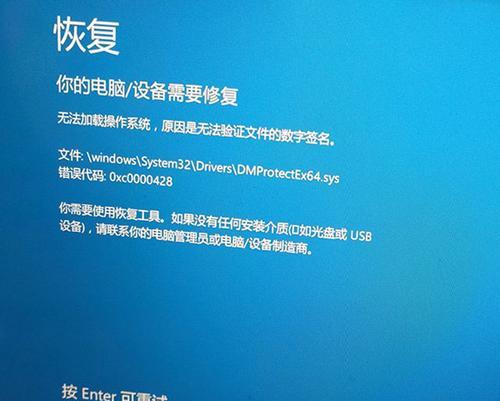
1.确定网络连接是否正常
在开机之前,我们首先要确认电脑所连接的网络是否正常工作。可以检查一下路由器或者调制解调器是否正常运行,并且确保网络线路连接正确。

2.重启路由器和调制解调器
有时候,网络错误可能仅仅是由于设备出现了一些小故障或者缓存问题。我们可以尝试先将路由器和调制解调器重启一次,看看是否能够解决问题。
3.检查电脑的网络适配器
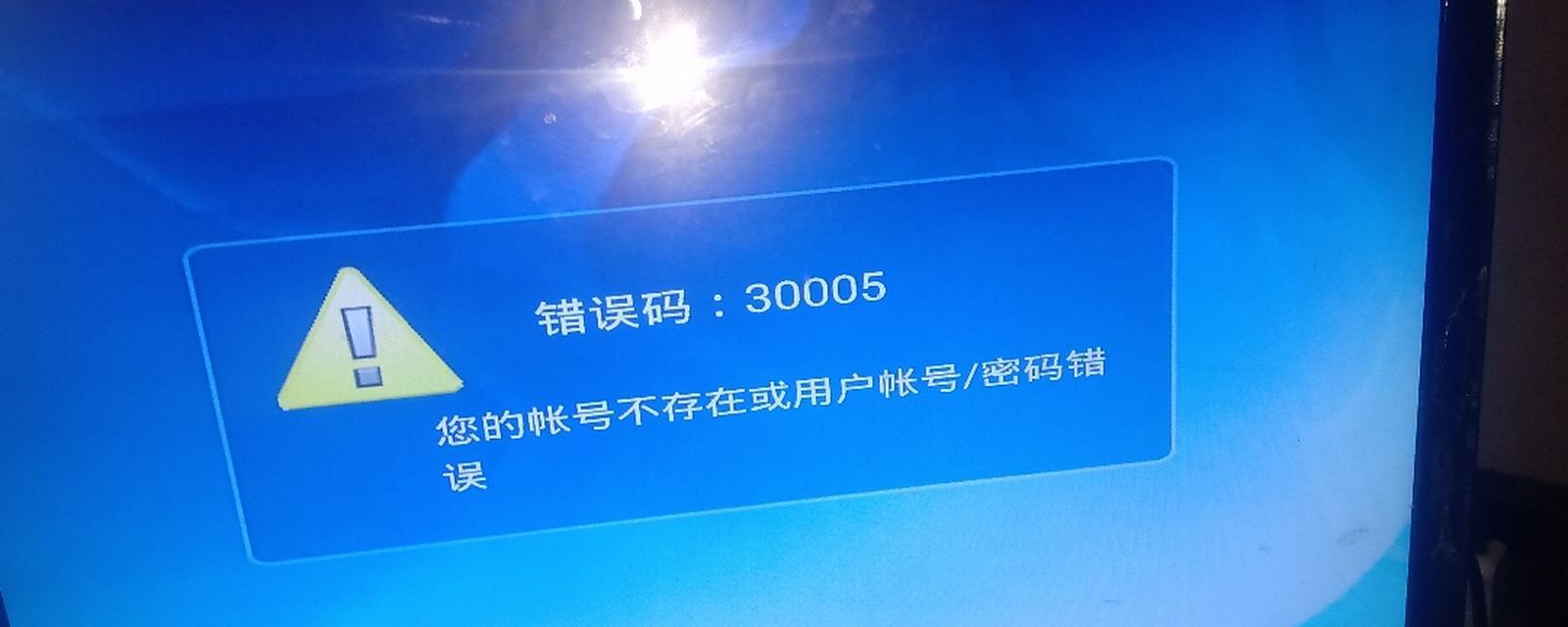
网络适配器是负责连接电脑和网络之间的重要硬件设备。我们可以通过在设备管理器中检查网络适配器是否正常工作,或者尝试更新驱动程序来解决一些可能存在的问题。
4.检查防火墙设置
有时候,防火墙设置可能会影响到电脑的网络连接。我们可以检查一下防火墙的设置,确保没有过度限制或者屏蔽了网络连接。
5.检查网络协议设置
在某些情况下,网络协议的设置可能会导致电脑开机时出现网络错误。我们可以通过检查网络协议的设置,确保其配置正确。
6.检查网线连接
如果是使用有线连接上网的话,我们可以检查一下网线的连接是否松动或者损坏。可以尝试重新插拔网线来解决可能存在的问题。
7.更新操作系统和网络驱动程序
有时候,操作系统或者网络驱动程序的更新可以修复一些与网络错误相关的问题。我们可以尝试更新操作系统和网络驱动程序,并重新启动电脑来看看是否解决了问题。
8.重置网络设置
在某些情况下,重置网络设置可能是解决网络错误的有效方法。我们可以尝试在控制面板中选择“网络和Internet”,然后点击“网络和共享中心”,再选择“更改适配器设置”,右键点击所使用的网络适配器,选择“属性”,最后点击“重置”按钮。
9.修复IP地址和DNS设置
通过修复IP地址和DNS设置,我们可以解决一些与网络连接相关的问题。我们可以在命令提示符中输入“ipconfig/release”和“ipconfig/renew”命令来尝试修复IP地址,同时可以尝试修改DNS服务器地址。
10.清除浏览器缓存
有时候,浏览器缓存可能会引起一些网络错误的问题。我们可以尝试清除浏览器的缓存,然后重新启动浏览器来解决问题。
11.检查安全软件设置
安全软件中的设置有时候也会对网络连接产生影响。我们可以检查一下安全软件的设置,确保其没有阻止电脑的网络连接。
12.禁用IPv6
在一些情况下,禁用IPv6可能会解决一些网络错误的问题。我们可以在网络适配器设置中禁用IPv6,并重新启动电脑来尝试解决问题。
13.检查硬件设备
在某些情况下,电脑硬件设备的故障也可能导致网络错误。我们可以检查一下网卡、网线等硬件设备是否正常工作。
14.咨询专业人士帮助
如果以上方法都无法解决问题,我们可以寻求专业人士的帮助。他们可以通过进一步的诊断和处理来解决电脑开机时出现的网络错误。
15.防范未来网络错误
为了避免以后再次遇到类似的网络错误,我们可以采取一些预防措施,如定期更新系统和驱动程序、安装可靠的安全软件、保持网络设备和硬件的良好状态等。
电脑开机时出现网络错误是一个常见但令人头痛的问题。通过以上15个实用技巧,我们可以在遇到这种问题时进行自我排查和解决。希望本文能够帮助读者解决电脑开机时网络错误的困扰,让使用电脑变得更加便捷和无忧。
标签: 电脑开机
相关文章

电脑是我们日常工作和生活中不可或缺的工具,然而,有时我们可能会遇到一些开机故障,导致系统出现错误。本文将介绍通过电脑开机方式查询系统错误的方法,帮助读...
2025-08-15 146 电脑开机

在使用电脑过程中,经常会遇到开机时出现弹窗应用错误的情况,这不仅会影响正常使用,还可能导致系统崩溃。本文将介绍一些解决电脑开机弹窗应用错误的方法,帮助...
2025-08-14 163 电脑开机
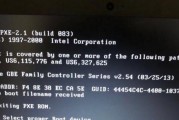
电脑开机时,如果出现重复弹出错误界面的情况,不仅会影响正常使用,还可能给用户带来困扰。本文将介绍一些解决电脑开机重复弹出错误界面的实用技巧,帮助读者解...
2025-08-14 133 电脑开机

在日常使用电脑的过程中,我们经常会遇到电脑开机时密码错误的情况。这可能是由于忘记密码、键盘故障、系统错误等原因造成的。本文将针对这些常见问题进行详细分...
2025-08-12 169 电脑开机
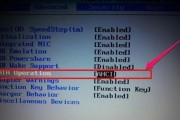
在现代社会中,电脑成为了我们生活和工作中必不可少的工具。而开机是使用电脑的第一步,正确的开机方式能够帮助我们更快速、高效地启动电脑。本文将以Dell电...
2024-08-27 461 电脑开机

电脑是我们日常生活和工作中必不可少的工具,但有时候我们会遇到一些问题,比如开机后无法进入主界面。面对这个问题,我们应该如何解决呢?本文将为您提供一些常...
2024-06-18 328 电脑开机
最新评论